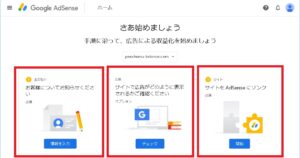なお、10回の不合格はすべて、「有用性の低いコンテンツ」という指摘でした。
合格時のブログの状態と対応ポイント
以下に種別ごとに私が合格までに対応した内容をご紹介します。どれも他の方の紹介ページにも記載があるかもしれませんが、あらためて確認いただき、記事を読まれている方の合格に繋がれば幸いです。
固定ページについて
お問い合わせ、サイトマップ、プライバシーポリシー(免責事項含む)、プロフィールを作成し、フッターおよびヘッダーにリンクを設置しました。
初回申請時から、これら4つの固定記事については作成してありました。
固定ページについて合格までに改善したポイントは以下の通りです。
- 固定ページからのアイキャッチ画像を削除(アイキャッチが表示されない状態にしました)
- フッターのみにあったリンクをヘッダーにも設定
- スマホページもヘッダーにリンクを設定
- 合格されている方のプライバシーポリシーを参考に内容を見直し
- お問い合わせページにreCAPTCHAを適用
ブログのカテゴリについて
ブログのカテゴリについては、初回申請時も合格時の2カテゴリでした。
ただし、11回の申請の間で一番、カテゴリについては紆余曲折がありました。
申請時に3カテゴリにしていたときもありましたし、1カテゴリにしていたときもあります。
もともと、「子育て」と「ITツール」の紹介をしておりましたが、あまりにも関連性が薄く、カテゴリの相性も悪いのが理由ではないかと感じたタイミングがありました。
「有用性の高いコンテンツ」とは何かを考えたときに、「特化ブログ」になっていた方が自分のサイトを見てくれる人からしたら良いと思いました。
「子育て」について記事をみてくれる方にとっては、「ITツール」の記事は不要であり、サイトを個人の視点でみたときに不要なコンテンツが含まれている状態は望ましくないのではないかと考えたからです。逆もまた同様です。
私が考えた望ましいカテゴリ構造は、「子育て」というのはカテゴリではなく、ジャンルであり、「子育て」に関するブログとして、カテゴリは「【絵本の紹介】」「【子連れの旅行】」「【子連れの食事】」などのようにジャンルに紐づけてカテゴリを決めた方が「有用性の高いコンテンツ」となるのではないかと感じました。
上記のことから、11回の申請の間に、カテゴリを一つにして、別カテゴリの記事は下書きに戻すなどをして申請をしたこともありました。
ただ、結果として、そうこうしているうちに記事数を増やすという目標もあったので、それぞれのカテゴリで10記事以上になっており、最終的にはカテゴリは上記に紹介した「子育て」「ITツール」という状態で合格しました。
カテゴリに関して合格までに改善した点は以下の通りです。
- カテゴリを作成した際のスラッグを英語表記にする(投稿ページから作成したので、日本語になっていた)
※効果は定かではありませんが、カテゴリがジャンルに近い方は、それぞれのカテゴリに記事を増やすか、「雑記」として一つにした方が良いかも?合格されている方の構造ってわりとそうなっている印象があります。
ブログの記事について
ほとんどの記事は2000字は超えるように最初から書いていました。
記事のインデックスについても基本的には、すべてされるように対応をしていました。
合格時、1つの記事はSearch Console上で表示回数は1日50回~100回、うちクリック回数は1回みたいな記事があっただけで、それ以外の20記事以上は、とてもクリックを期待できる順位にはありませんでした。
なお、アフィリエイトを貼っている記事もある状態で合格しました。11回の申請の間にアフィリエイトをすべてカットするなどを試してみましたが、最終的には新しい記事にはアフィリエイトを貼っていました。
また、ライバルが多い記事については、11回の申請の間に下書きに戻すなどしましたが、特にそれが原因で不合格となっていたわけではなさそうです。
合格時の記事のポイントは以下の通りです。
- 1記事2000文字はほぼ達成
- アフィリエイトリンクは貼ってある
- 画像は1記事に2~3枚あり
- キーワード選定はほぼできていない
- 記事の行間を少し開けるように調整(すべてはできていないです)
サイトの構成
TOPページ、固定ページ、投稿ページすべて、2カラムの構成としており、サイドバーにプロフィールとカテゴリリンクを設置していました。
これは初回申請時も合格時も同様ですがサイドバーに表示する内容については、合格されている方のサイドバーを真似をしました。
変更してすぐの申請で合格できたわけではないため、合格判定にあまりサイト構成については関係ないかもしれません。
また、TOPページはサイトコンセプトがわかる画像を設置し、スマホ・PC双方に表示されるようにしました。
11回の申請の間に、固定画像の設置をしていないケース、スライダーによる複数の画像表示を表示などを行っておりました。
合格時のサイト構成のポイントは以下の通りです。
- 管理人の表示
- カテゴリリンクの表示
- TOP画像は固定画像としサイトコンセプトがわかる内容を表示(スマホ・PC双方表示)
その他
11回の申請の間に修正・対応したその他のポイントは以下の通りです。
- サイトスピードの改善(プラグイン導入によりモバイルのスピードを改善)
- セキュリティの確保(プラグイン導入)
- 登録時の画像ファイル名および名称などの設定
- Search Consoleでエラーが出ていたので対処(プラグインのUPDATEによりエラーが突如出たため)
AdSenseの申請方法
関連しているのので、AdSenseの申請方法についても記載しておきます。
Google AdSenseの利用開始
Google AdSense
にアクセスして、利用開始を押します。
利用規約の同意
サイト名、利用規約に同意して、AdSenseのご利用を開始を押します。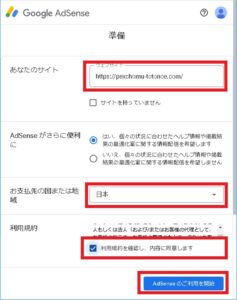
個別情報の入力
まずは支払情報の入力からになります。情報を入力を押します。自分の情報を一つずつ入力していきましょう。支払というのは、収益が発生した場合にGoogle→自分への支払いという意味合いとなります。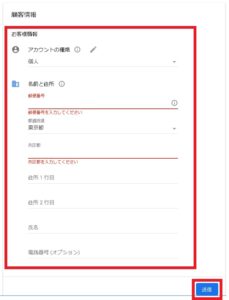
つぎに、チェックボタンを押しましょう。入力したウェブサイトをもとに広告を表示するとどのような表示となるかをGoogleがチェックをしてくれます。チェックが完了すると、広告設定を確認しましたと表示されます。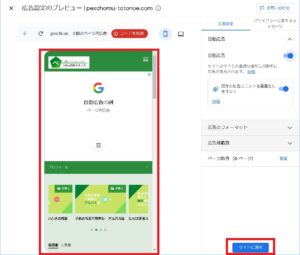
続いて、サイトをAdSenseへにリンクにて、開始を押しましょう。するとサイトにはるコードが提供されます。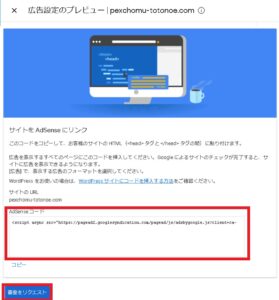
こちらのコードをサイトに記載して、結果を待ちましょう。なお、コードの張り方については、ブログにより異なりますので、確認してみてください。
まとめ
今回は、11回の挑戦の末合格したGoogle Adsenseについて記事を書きました。
ご参考になれば幸いです。